- Auteur Abigail Brown [email protected].
- Public 2023-12-17 06:36.
- Laatst gewijzigd 2025-01-24 12:00.
Toen Apple OS X Lion in 2010 uitbracht, bevatte het een verborgen partitie die bekend staat als de Recovery HD op de opstartschijf van de Mac. Het is een speciale partitie die wordt gebruikt voor het oplossen van problemen met een Mac, het oplossen van veelvoorkomende opstartproblemen of, als het erger wordt, het opnieuw installeren van macOS of OS X.
De informatie in dit artikel is van toepassing op macOS Big Sur (11) tot en met OS X Lion (10.7).
Concurrerende computersystemen bieden vergelijkbare mogelijkheden, maar een ding dat het Mac Recovery HD-systeem onderscheidt van andere, is dat het besturingssysteem via internet wordt geïnstalleerd om zo nodig een nieuwe installatie van macOS of OS X te downloaden.
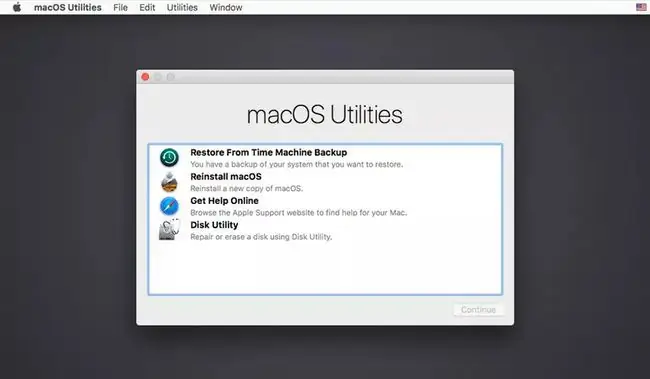
Welke versie van het besturingssysteem installeert Recovery HD?
Als je een nieuwe Mac koopt, is de meest recente versie van het besturingssysteem erop geïnstalleerd, en dat is wat gekoppeld is aan de Recovery HD. Als u het systeem opnieuw moet installeren met Recovery HD, wordt dezelfde versie van het besturingssysteem geïnstalleerd als op uw nieuwe computer.
Als je onlangs geen nieuwe Mac hebt gekocht, heb je waarschijnlijk het besturingssysteem geüpdatet toen Apple een upgrade beschikbaar maakte, misschien meerdere keren.
Dus, wat als je Mac OS X Mountain Lion (10.8) had toen je hem kocht, en dan update naar OS X Mavericks (10.9) of OS X Yosemite (10.10)? Is het Recovery HD-volume bijgewerkt naar het nieuwere besturingssysteem, of kom je terug bij OS X Lion?
Wanneer u een grote upgrade uitvoert, wordt de Recovery HD of macOS Recovery-partitie ook geüpgraded naar dezelfde versie van macOS of OS X. Een upgrade van een Mac met Mountain Lion resulteert dus in een Recovery HD die is gekoppeld aan het besturingssysteem X bergleeuw. Evenzo, als u de upgrade naar Mavericks overslaat en vervolgens upgradet naar OS X Yosemite, weerspiegelt de Recovery HD-partitie de wijziging en is deze gekoppeld aan OS X Yosemite.
Recovery HD staat bekend als macOS Recovery op Macs met macOS in plaats van OS X, maar de functies zijn hetzelfde.
Kopieën van de herstel-HD
Als een probleemoplossingstactiek worden Mac-gebruikers aangemoedigd om een kopie van de Recovery HD te maken op ten minste één opstartbaar apparaat: een externe schijf, een tweede interne schijf voor Macs die meerdere schijven ondersteunen, of een USB-flashstation.
Het idee is simpel; u kunt niet te veel werkende herstel-HD-volumes hebben, mocht u er ooit een moeten gebruiken. Dit wordt duidelijk wanneer u opstartproblemen tegenkomt met de schijf van uw Mac, om vervolgens te ontdekken dat de Recovery HD ook niet werkt omdat deze deel uitmaakt van dezelfde opstartschijf.
Dus nu heb je meerdere Recovery HD-partities op verschillende opstartbare volumes. Welke gebruik je en hoe weet je welke versie van het Mac OS wordt geïnstalleerd, mocht je het besturingssysteem opnieuw moeten installeren?
Identificatie van de OS-versie gekoppeld aan een herstel-HD
De gemakkelijkste manier om erachter te komen welke versie van het Mac OS is gekoppeld aan een Recovery HD-partitie, is door uw Mac opnieuw op te starten met behulp van de Startup Manager.
Sluit een externe schijf of USB-flashdrive aan die een Recovery HD-partitie bevat en houd de Option-toets ingedrukt terwijl u de Mac inschakelt of opnieuw opstart. Hierdoor wordt de Startup Manager weergegeven, die alle opstartbare apparaten weergeeft die op uw Mac zijn aangesloten, inclusief uw Recovery HD-partities.
De Recovery HD-partities worden weergegeven in de indeling Recovery-xx.xx.xx, waarbij de xx's worden vervangen door het versienummer van het Mac-besturingssysteem dat is gekoppeld aan het herstel HD-partitie. De Startup Manager kan dit bijvoorbeeld laten zien:
CaseyTNG Recovery-10.13.2 Recovery-10.12.6 Recovery-10.11
Er staan vier opstartbare apparaten op de lijst. CaseyTNG is de huidige opstartschijf en de drie Recovery HD-partities geven elk een andere bijbehorende Mac OS-versie weer. Selecteer de Recovery HD-partitie die u wilt gebruiken in deze lijst.
Het is het beste om de Recovery HD-partitie te gebruiken die is gekoppeld aan de versie van OS X die draait op het opstartapparaat dat problemen heeft. Als dat niet mogelijk is, gebruik dan de beste match die je hebt.






